Laden Sie den offiziellen Trust.Zone VPN-Client aus dem Apple App Store herunter und installieren Sie ihn: Apeople App Store: Trust.Zone VPN - Das #1 anonyme VPN
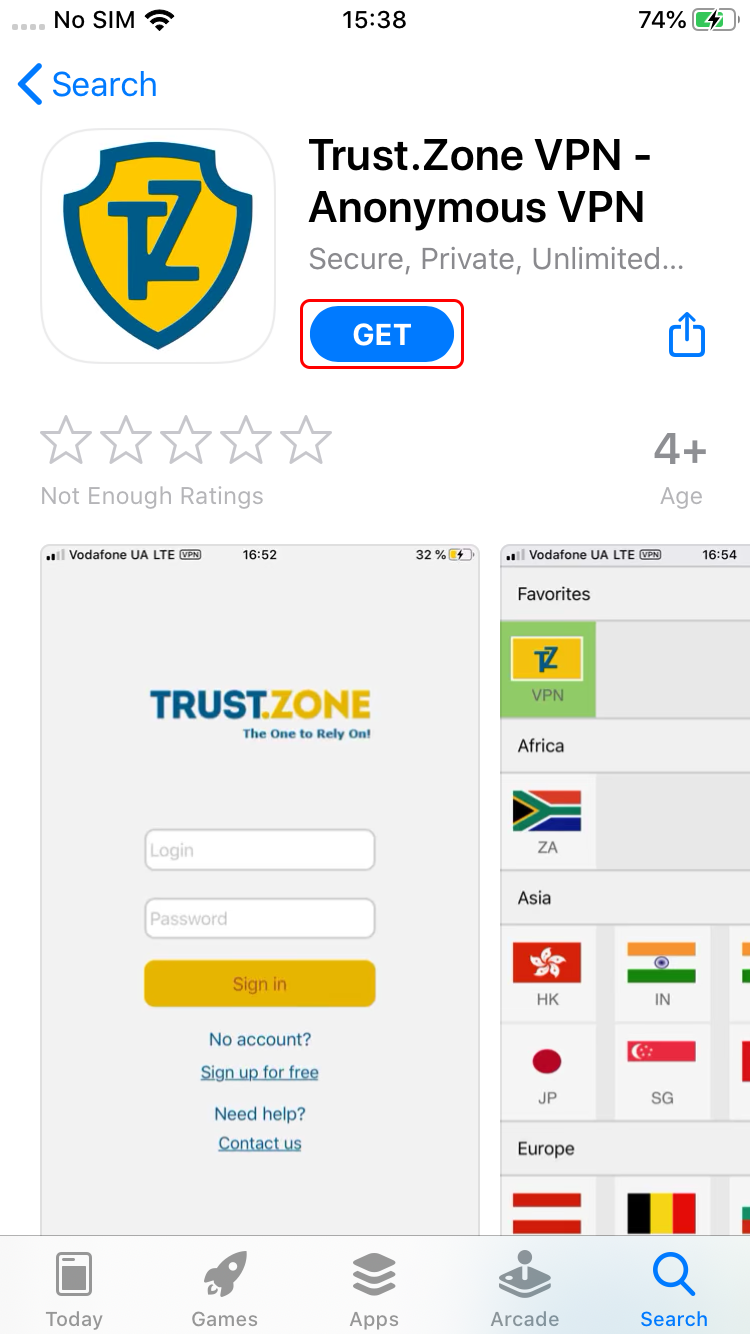
Wichtig: Der Trust.Zone VPN-Client für iOS funktioniert nur mit iOS 11.0 und höher.
Melden Sie sich beim Trust.Zone VPN-Client mit derselben E-Mail-Adresse und demselben Passwort an, die Sie auf der Trust.Zone-Website verwenden.
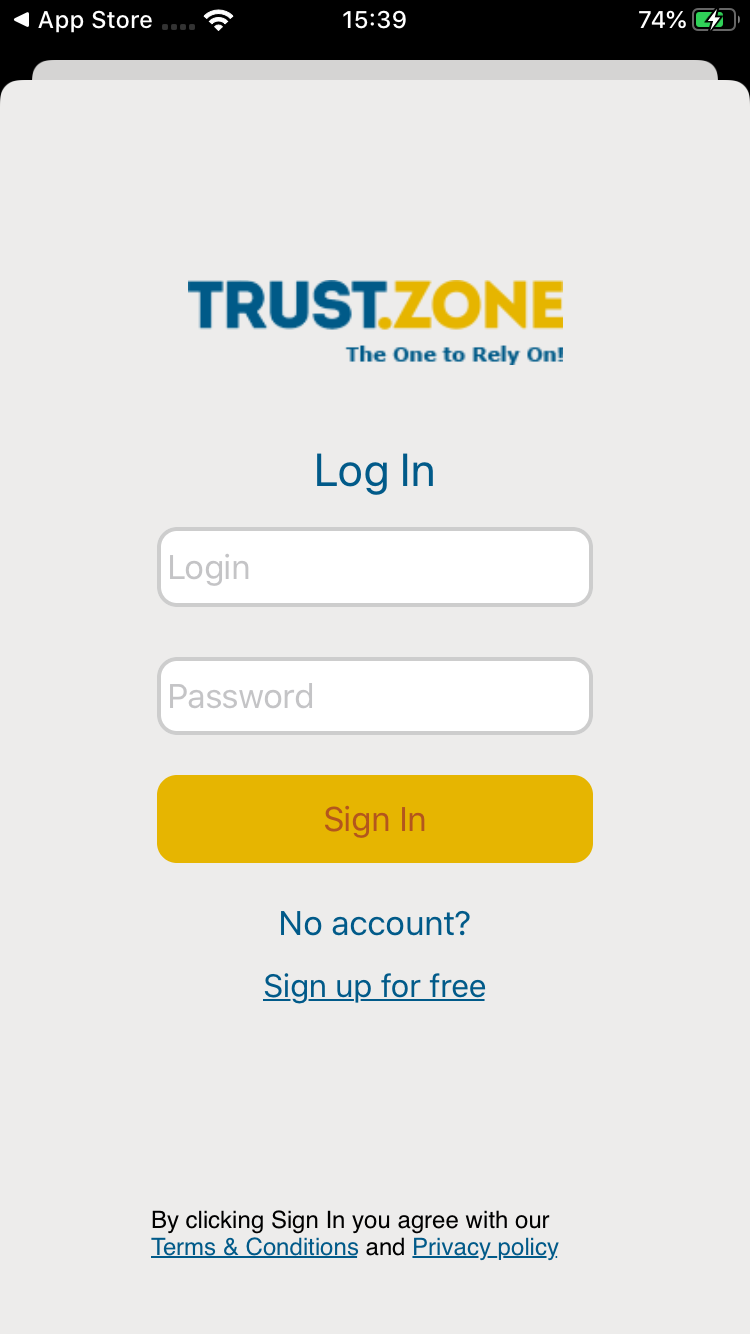
Nachdem Sie sich angemeldet haben, tippen Sie auf ein großes Trust.Zone-Symbol, um eine Verbindung herzustellen.
Trust.Zone versucht automatisch, sich mit dem schnellsten und nächstgelegenen VPN-Server für Sie zu verbinden.
Sie können einen anderen VPN-Standort für die Verbindung auswählen - siehe Schritt 3.
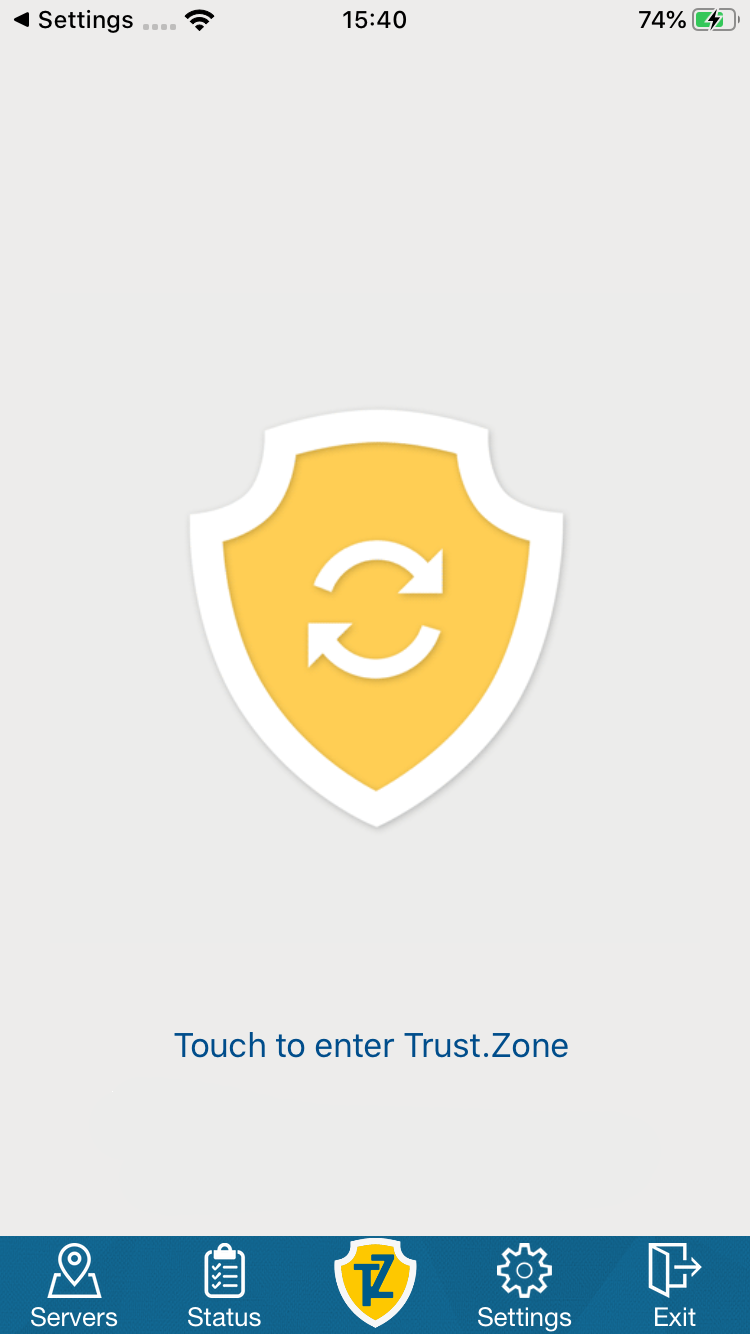
Tippen Sie auf das Symbol Server , wählen Sie den gewünschten VPN-Standort aus und tippen Sie darauf, um eine Verbindung herzustellen.
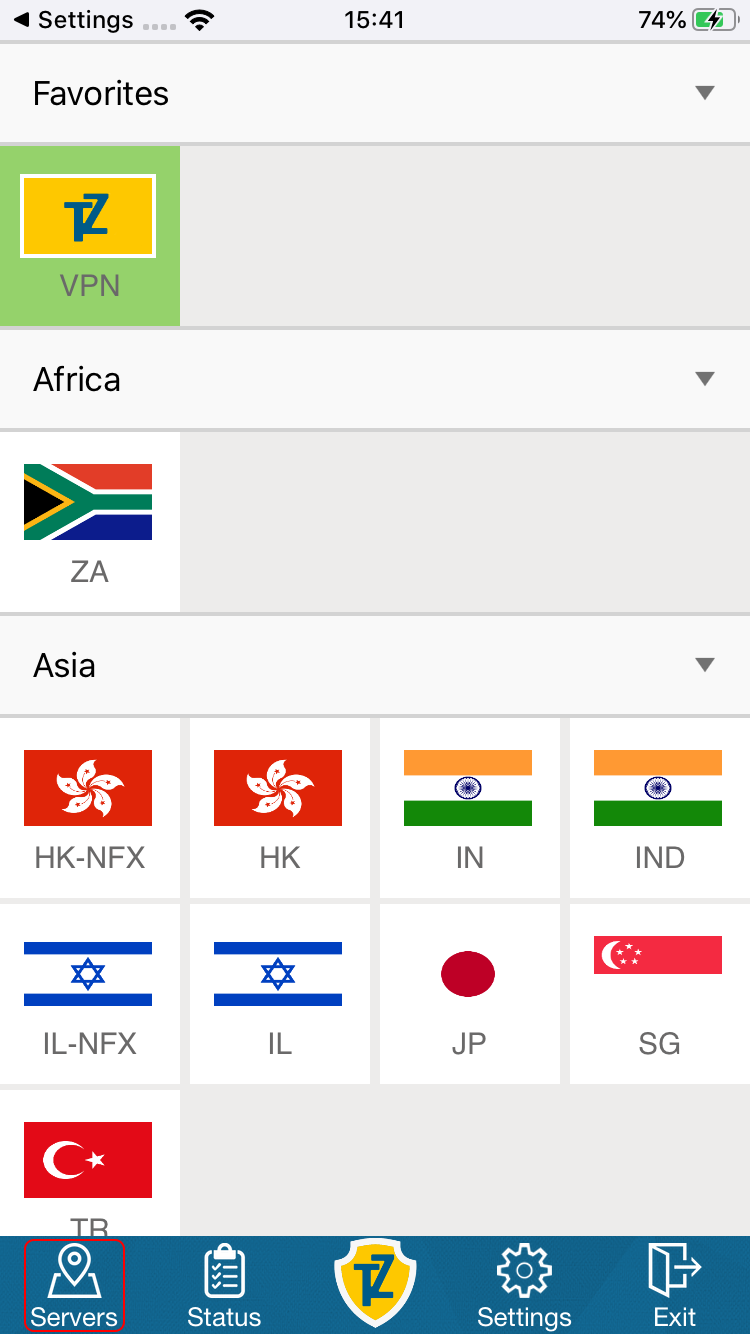
Öffnen Sie die Trust.Zone Hauptseite ooder laden Sie sie neu, wenn sie bereits geöffnet ist, um zu überprüfen, ob Ihre Verbindung mit Trust.Zone VPN korrekt hergestellt wurde.
Sie können auch unsere Verbindungsprüfungsseite besuchen.
 Deine IP: x.x.x.x ·
Deine IP: x.x.x.x ·  Rumänien ·
Sie sind jetzt in TRUST.ZONE! Ihr wirklicher Standort ist versteckt!
Rumänien ·
Sie sind jetzt in TRUST.ZONE! Ihr wirklicher Standort ist versteckt!